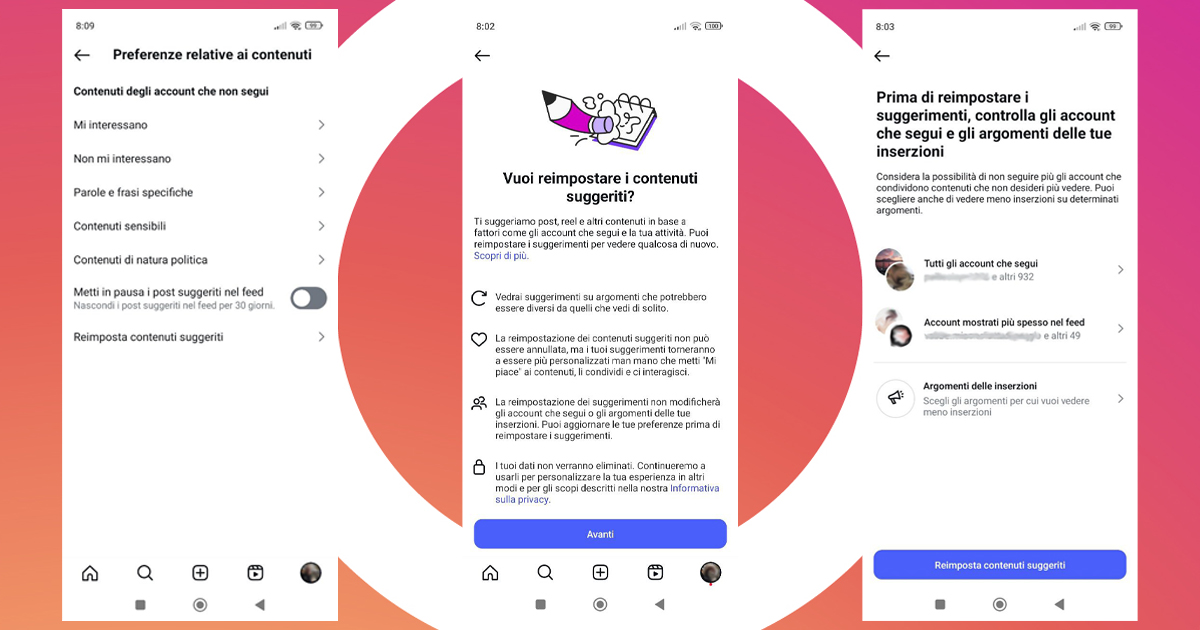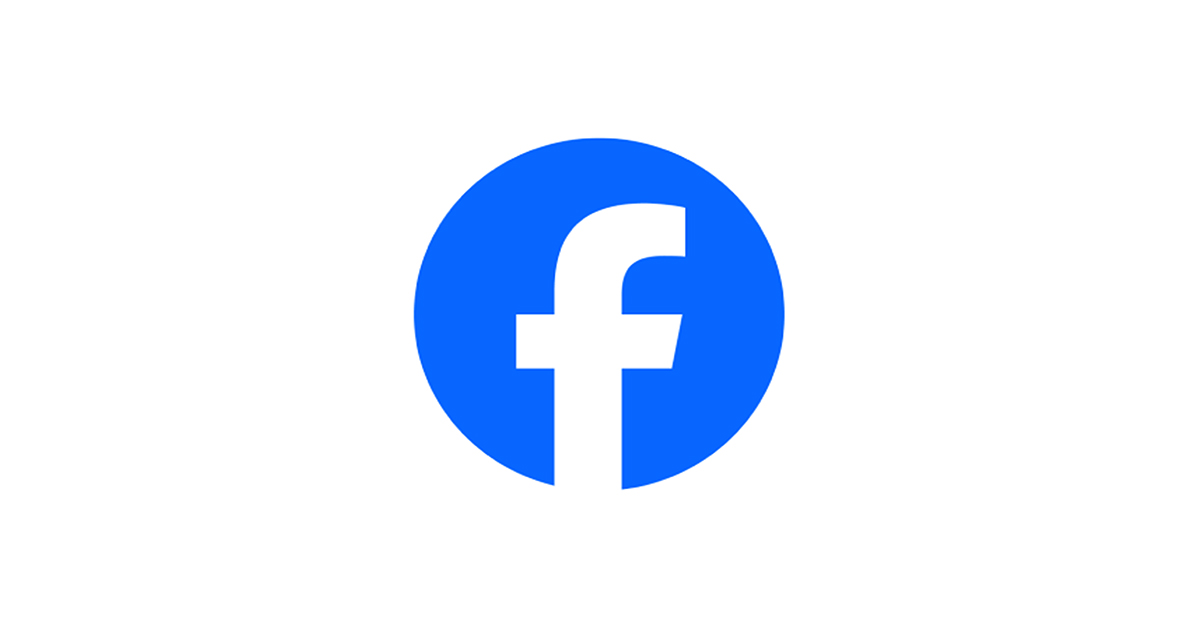Come stampare una pagina web senza pubblicità è possibile grazie alle opzioni dei browser. Capita spesso di dover stampare una pagina internet, come ad esempio il biglietto del volo, del treno etc.., e ci accorgiamo di sprecare inchiostro e fogli per stampare i banner presenti sulla pagina web. Ecco come evitare di stampare i banner della pagina web e non sprecare inchiostro e fogli preziosi.
Grazie ad alcune opzione dei browser web è possibile stampare una pagina web senza riportare tutte le pubblicità presenti nel sito web, permettendoci cosi di risparmiare inchiostro e fogli. Per eliminare tutti gli annunci dal processo di stampa i passaggi da compiere sono davvero pochi e semplici, anche chi non ha grande dimestichezza con i computer, può riuscirci. Per stampare un sito senza pubblicità non è necessario installare nessuna App di terzi parti , sarà il browser stesso a mettere a disposizione una modalità di stampa senza annunci pubblicitari.
Ecco, allora, come riuscire a stampare una pagina web senza pubblicità in base al browser che utilizziamo di solito sul computer.
Come stampare pagina web senza banner su Google Chrome
Se usiamo Google Chrome come browser per navigare su internet, per stampare una pagina dal web senza la pubblicità non dobbiamo far altro che andare nel menu, l’icona a tre puntini verticali, e quindi selezionare l’opzione Stampa, oppure utilizziamo la scorciatoia Ctrl+P. Nell’anteprima di stampa noteremo la voce Altre Impostazioni, clicchiamoci e qui scegliamo di ridurre i margini, di eliminare la grafica in background (foto e banner si trasformano i caselle grigie) e possiamo anche cancellare intestazioni e piè di pagina per evitare di avere più fogli da stampare.
Come stampare pagina web senza banner con Internet Explorer
Se il browser è Internet Explorer, per stampare una pagina web senza i banner dobbiamo andare su File e poi su Anteprima di stampa. A questo punto si aprirà una pagina con la versione semplificata del sito, cliccando sull’icona dell’ingranaggio, opzioni, potremo personalizzare la grafica della stampa. In questo modo possiamo eliminare le foto e le pubblicità in background. Cliccando sul pulsante presente alla destra dell’ingranaggio (chiamato “Attiva o disattiva intestazioni o piè di pagina”) possiamo aggiungere l’indirizzo del sito web e la data. Eliminando queste queste informazioni si riduce il numero di fogli necessari per la stampa.
Come stampare pagina web senza banner su Microsoft Edge
Per quanto riguarda Microsoft Edge, stampare una pagina web senza annunci è molto semplice. Per prima cosa apriamo il browser e andiamo nella pagina web che intendiamo stampare, quindi clicchiamo sul menu. Quindi selezioniamo la voce Stampa. Qui potremo ridurre i margini e disattivare le intestazioni e i piè di pagina. Per impostazione predefinita il browser Microsoft trasforma in caselle grigie gli annunci e le foto inutili.
Come stampare pagina web senza banner su Mozilla Firefox
Mozilla Firefox mette a disposizione diverse personalizzazioni per una pagina web da stampare. Per prima cosa bisogna andare su File > Imposta pagina > Margini e intestazione/piè di pagina. Attraverso questi menu a comparsa avremo la possibilità di selezionare o rimuovere diversi elementi presenti nella pagina web. Se andremo poi a selezionare “Personalizza“, sempre dal menu a comparsa, potremo sostituire un qualsiasi elemento della pagina con un testo personalizzato.
Come stampare pagina web senza banner Safari
Se usiamo Safari come browser predefinito non dobbiamo far altro che andare sulla pagina da stampare e quindi premere Ctrl + P + R per aprire il Reader del browser. Oltre a questo comando rapido possiamo anche cliccare nell’icona, simile a delle righe di testo scritto, vicino all’URL del sito per aprire il lettore. Dall’anteprima di stampa, come abbiamo fatto con gli altri browser, eliminiamo gli elementi, come foto e intestazioni, che non ci interessano per la stampa.